但是save as的时候发现并没有要求填入项目信息,简单地填好描述后,点击SAVE。此时发现工程结构中也并未按照预期出现原理图库文件。由此可见,操作思路已经和AD9出现了不同。经笔者逐个查看选项,发现建好的原理图库在以下的窗口中:
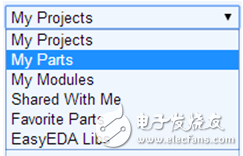
图10 原理图库与封装库入口选项


图11 原理图库与封装图库管理窗口
上图是笔者在设计完封装后截图的,如何设计库文章后面有提到。想说的是原理图库会被放置在窗口的schemaTIc lib栏,该窗口下面还有一个package栏目,想必是放置封装库的。经体验,果不其然,新建的封装图库文件会放置在这栏中。原来easyeda中库的概念就是指单个元器件,与AD9不同,AD9的库是包含了多个元器件的单个文件,在电脑中容易拷贝和转移,不过不便之处是需要定期合并这些库,删除重复的元器件,使得团队中的不同成员能够使用统一的库进行设计。由于easyeda的设计都在云端完成,库的管理与共享都很方便,这种方式就更加合理了。
至此,四大工作空间:原理图、PCB图、原理图库、封装库,都已到位,接下来描述一下如何在每个空间中开展工作。
原理图库设计
在图11中选中建立好的库(元件),点击右下的edit,就能进入原理图库编辑界面,这个界面的工具栏都很直观

图12 原理图库编辑工具
要提起注意的是添加引脚的操作,选择窗口顶部,图钉一样的图标,可放置引脚,如下图:

图13 放置引脚
放置引脚的时候需要注意方向,不过首次使用的时候应用很贴心,会有一些专门的提示(这些提示贯穿整个体验过程,为快速上手提供很大的帮助),如下图:
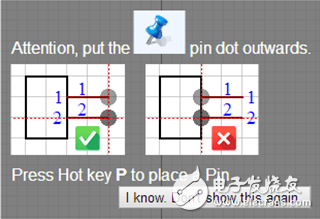
图14 放置引脚相关提示
画图时发现没有交叉点工具的,笔者的做法是画一条短线,然后将其缩成一点,再调节线宽,最后将其挪动到交叉点处,画好的元器件图例如下(看到笔者费尽心思画的交叉点了么?其实也可以不画的,但是这样比较严谨。):

图15 元器件图例
评 论
请勿进行人身攻击,谩骂以及任何违法国家相关法律法规的言论。
正在加载评论...